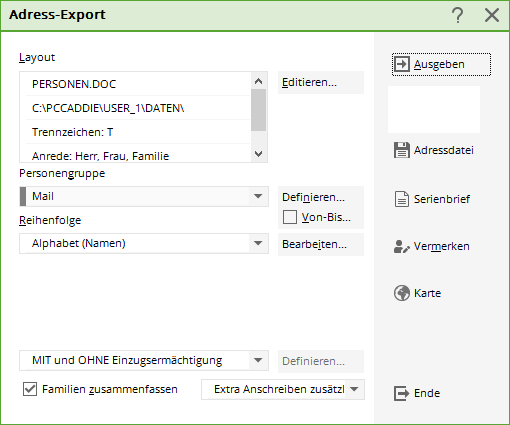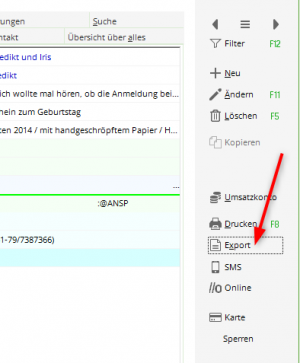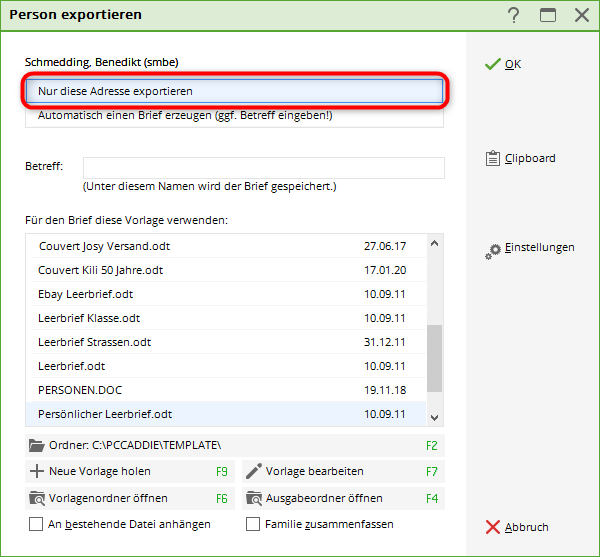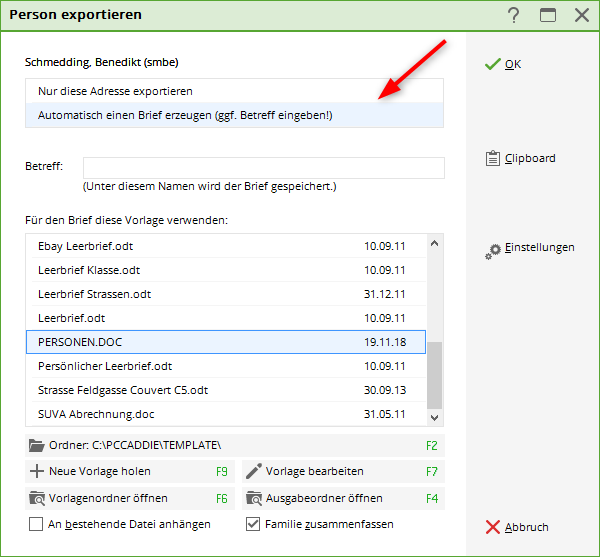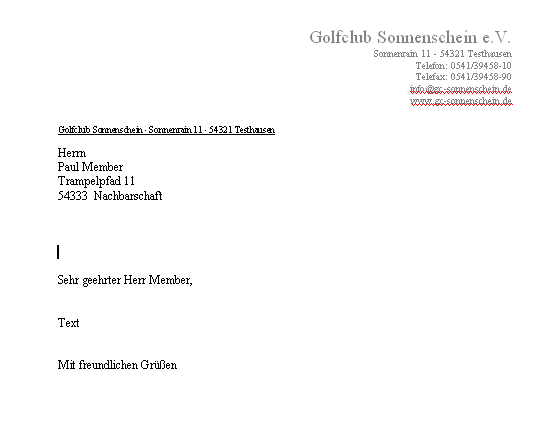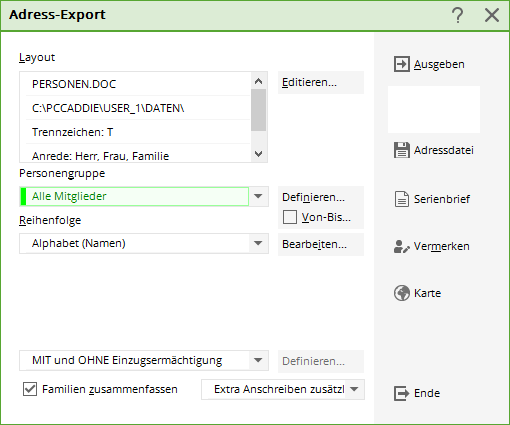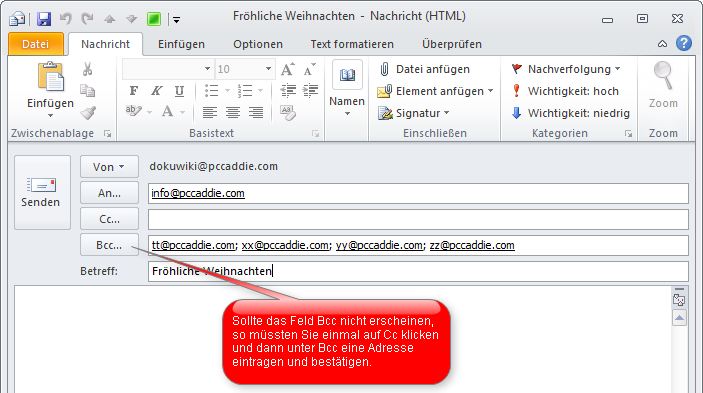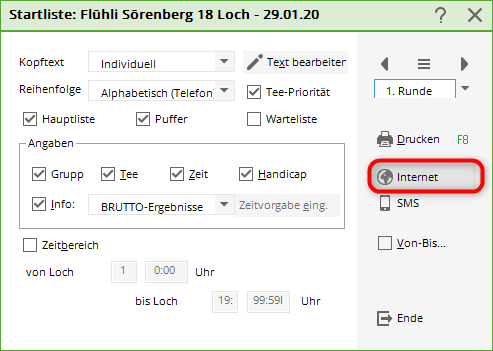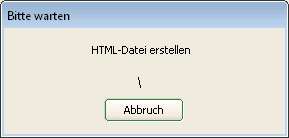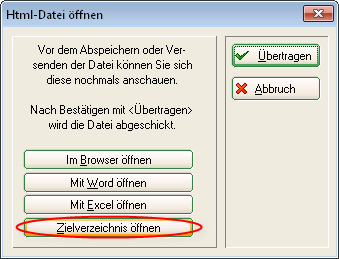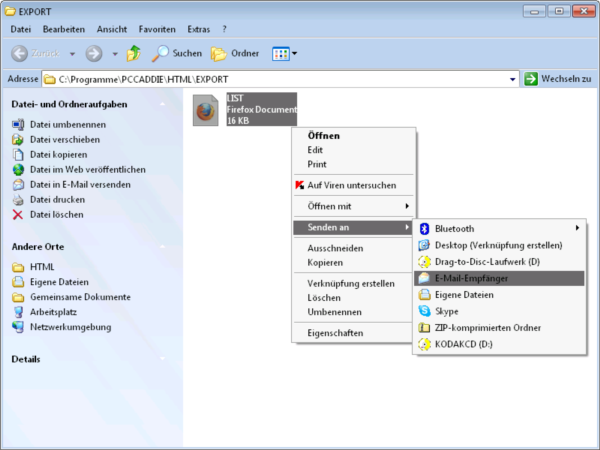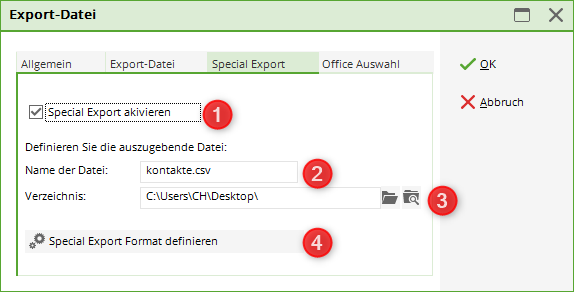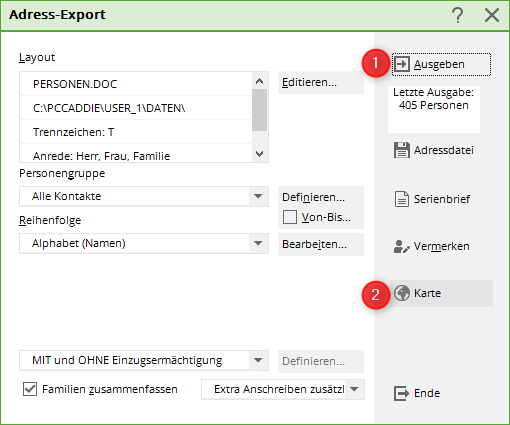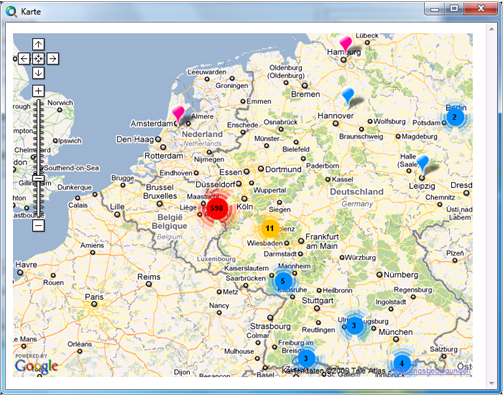Inhaltsverzeichnis
Exporter des adresses
Vous pouvez exporter des données d'adresses à différentes fins et utiliser ces données pour des mails, une lettre en série ou une une liste. Vous accédez à l'exportation d'adresses via Personnes/Adresses exportieren:
Après avoir sélectionné le groupe de personnes, PC CADDIE exporte automatiquement les données d'adresse dans le fichier PERSONNES.DOC. Celui-ci est le fichier par défaut et ne doit pas être modifié.
Exportation d'adresses individuelles
Pour exporter une seule personne, veuillez sélectionner dans le masque de personne correspondant à droite le bouton Word/Exportation si vous utilisez Word ou Writer/Exportation vous devriez travailler avec Open Office.
Dans la fenêtre suivante, choisissez éditer uniquement l'adresse et confirmez avec OK.
L'adresse est ainsi copiée dans le presse-papiers de Windows et peut ensuite être insérée très facilement dans n'importe quel document texte en cliquant ici Ctrl + V en appuyant sur
Il est également possible d'écrire directement une lettre à la personne sélectionnée. Pour ce faire, veuillez sélectionner la deuxième option Créer automatiquement une lettre choisir un modèle de lettre et confirmer avec OK:
Ensuite, la lettre souhaitée s'ouvre directement dans Word avec les données d'adresse saisies. Vous pouvez comme d'habitude écrire la lettre dans Word ainsi que l'imprimer et la sauvegarder dans la fenêtre CRM auprès de la personne.
Vous trouverez ici de plus amples informations sur le module CRM\DMS : CRM\DMS
Exportation des adresses e-mail dans le presse-papiers
Vous ne pouvez utiliser cette fonction que si les paramètres de protection des données sont corrects. </ignore>
Si vous utilisez la fonction d'exportation Exporter personnes/adresses les adresses e-mail des personnes sélectionnées sont maintenant copiées simultanément dans le presse-papiers pendant l'édition dans le fichier d'interface. Il devient ainsi très facile d'envoyer une circulaire à tous les membres :
- Sélectionnez la fonction Exporter personnes/adresses et définissez le groupe de personnes souhaité Groupe de personnes (par exemple „Participants au tournoi“).
- Appelez votre programme de messagerie, ouvrez un nouveau courriel, allez dans le champ A (là où vous saisissez l'adresse de destination) et saisissez votre propre adresse e-mail. Allez ensuite dans le champ Bcc et appuyez sur la combinaison de touches Ctrl + V. Ainsi, toutes les adresses e-mail seront inscrites ici. Le champ Bcc a l'avantage que toutes les personnes ne voient pas toutes les adresses e-mail (Blind Carbon Copy = Copie aveugle). Si les adresses e-mail ne sont pas sont séparées par un point-virgule ( ;), le support PC CADDIE se fera un plaisir de vous aider.
- Maintenant, il vous reste bien sûr à remplir la ligne d'objet et à écrire le contenu de l'e-mail, puis vous pouvez envoyer l'e-mail.
ASTUCE Envoyez la liste de départ par e-mail à tous les participants d'un tournoi : Pour ce faire, ouvrez la fenêtre du tournoi via Imprimer la fenêtre suivante et cliquez sur le bouton Internet:
Une fenêtre de confirmation s'affiche, vous indiquant que le fichier HTML a été créé :
Dans la fenêtre qui s'affiche ensuite, veuillez cliquer sur le bouton ouvrir dans le répertoire cible.
Une fenêtre d'exploration s'ouvre avec un fichier fichier LIST. Celui-ci est la liste de départ créée sous forme de fichier HTML et peut être envoyé comme pièce jointe à un e-mail par un clic droit sur la souris.
CONSEIL Vous pouvez également envoyer la liste de départ sous forme de fichier PDF, car elle est beaucoup plus attrayante. Pour ce faire, procédez à l'exportation de l'adresse des participants au tournoi comme décrit et joignez à votre e-mail une liste de départ préalablement établie sous forme de fichier PDF.

Le programme de messagerie SuperMailer permet de remédier à ce problème.
Exportation spéciale
L'exportation spéciale sert à transférer le plus simplement possible les données de nos personnes dans un format de fichier spécial.
Si l'exportation spéciale est activée, le fichier d'exportation spéciale est également créé à chaque édition des personnes.
- L'exportation spéciale est activée ici
- Le nom du fichier à exporter
- Le chemin du fichier à exporter
- Pour définir le fichier à exporter
Carte d'aperçu de la répartition des membres

Il est tout aussi facile d'obtenir un aperçu de la carte avec l'affichage de l'adresse du domicile de tous les membres. Démarrez via Exporter des personnes/adresses une exportation d'adresse de tous les membres et cliquez ensuite sur le bouton Éditer l'adresse. Cliquez ensuite sur le bouton Carte.
Une carte s'ouvre alors automatiquement avec un aperçu Google Maps. Sur celle-ci, tous les membres sont marqués d'un repère :
- Keine Schlagworte vergeben